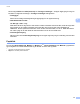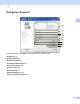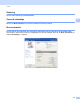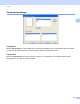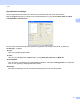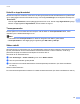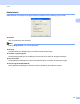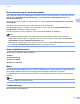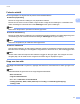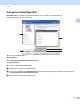Software User's Guide
Table Of Contents
- Programvarehåndbok
- Gjeldende modeller
- Definisjon av merknader
- Merknad om sammensetning og utgivelse
- VIKTIG MERKNAD
- Innholdsfortegnelse
- Avsnitt I: Operasjonstaster på maskin
- Avsnitt II: Windows®
- 2 Utskrift
- Bruke Brother-skriverdriveren
- Skrive ut et dokument
- Dupleks (tosidig) utskrift
- Samtidig skanning, utskrift og faksing
- Skriverdriverinnstillinger
- Tilgang til skriverdriverinnstillingene
- Kategorien Grunnleggende
- Kategorien Avansert
- Kategorien Utskriftsprofiler
- Støtte
- Tilbehør-kategori
- Kategorien Porter
- Funksjoner i BR-Script3-skriverdriveren (PostScript® 3™-språkemulering)
- Status Monitor
- 3 Skanning
- Skanne et dokument ved hjelp av TWAIN-driveren
- Skanne et dokument ved hjelp av WIA-driveren
- Skanne dokumenter ved hjelp av WIA-driveren (Windows Fotogalleri og Windows Skann og Faks)
- Bruke Nuance™ PaperPort™ 12SE
- 4 ControlCenter4
- Oversikt
- Bruke ControlCenter4 i Hjem-modus
- Skanne-kategori
- Kategorien PC-FAX (For MFC-modeller)
- Kategorien Enhetsinnstillinger
- Kategorien Støtte
- Bruke ControlCenter4 i Avansert-modus
- Skanne-kategori
- Kategorien PC-kopier
- Kategorien PC-FAX (For MFC-modeller)
- Kategorien Enhetsinnstillinger
- Kategorien Støtte
- Tilpasset-kategori
- Hurtigreferanse for skanning
- Endre innstillingene for Skanne-tasten for Skann til PC- menyen
- 5 Fjernoppsett (For MFC-modeller)
- 6 Brother PC-FAX-programvare (For MFC-modeller)
- 7 Brannmurinnstillinger (for nettverksbrukere)
- 2 Utskrift
- Avsnitt III: Apple Macintosh
- 8 Skrive ut og fakse
- 9 Skanning
- 10 ControlCenter2
- 11 Fjernoppsett (For MFC-modeller)
- Avsnitt IV: Bruke Scan-tasten
- 12 Skanning (for brukere av USB-kabel)
- 13 Nettverksskanning (for nettverksbrukere)
- Før bruk av nettverksskanning
- Bruke Skanne-tasten på nettverket ditt
- Skanne til e-post
- Skann til E-post (E-postserver, For DCP-8250DN, MFC-8910DW og MFC-8950DW(T): standard, MFC-8510DN og MFC-8520DN: tilgjengelig som nedlasting)
- Skann til bilde
- Skann til OCR
- Skanne til fil
- Skann til FTP
- Skann til nettverk (Windows®)
- Angi en ny standard for filstørrelse (Skanne til e-post (e-postserver), FTP og nettverk, For 5-linjers LCD-modeller)
- Slik stiller du inn en ny standard for Skanne til e-post (E-postserver, for DCP-8250DN og MFC-8950DW(T))
- Bruk Web Services til skanning på nettverket (Windows Vista® SP2 eller høyere og Windows® 7)
- Stikkordliste
30
Utskrift
2
Brukerautentisering (for nettverksmodeller) 2
Hvis du ikke får tilgang til PC-utskrift gjennom Secure Function Lock 2.0-funksjonen, må du angi din ID og
PIN i dialogen Brukergodkjenningsinnstillinger. Klikk Innstillinger i Brukergodkjenning og velg
Bruk ID-navn/PIN-kode.
Hvis du vil angi din ID og PIN hver gang du skriver ut, velger du Angi ID-navn/PIN-kode for hver enkelt
utskriftsjobb.
Hvis du vil at ID-navn/PIN-kode skal huskes, angir du din ID og PIN-kode.
Hvis ditt påloggingsnavn er registrert i Secure Function Lock 2.0, kan du velge Bruk datamaskinens
påloggingsnavn istedenfor å oppgi ID og PIN.
For mer informasjon om Secure Function Lock 2.0: uu Brukerhåndbok for nettverket.
Merk
• Når du bruker maskinen gjennom et nettverk, kan du se informasjonen til din ID, som statusen til
begrensede funksjoner og hvor mange flere sider du får lov til å skrive ut ved å klikke på Kontroller
utskriftsstatus. Dialogen Godkjenningsresultat vises.
• Når du bruker maskinen gjennom et nettverk, kan du krysse av i Vise utskriftsstatus før du skriver ut
for å få dialogen Godkjenningsresultat til å vises hver gang du skriver ut.
Andre utskriftsalternativer 2
Du kan stille inn følgende i skriverfunksjoner:
Makro
Tetthetsjustering
Forbedre utskrift
Hopp over tom side
Makro 2
Du kan lagre en side i et dokument som en makro i maskinens minne. Du kan også kjøre en lagret makro (du
kan bruke den lagrede makroen som overlegg på alle dokumenter). Dette sparer tid og øker
utskriftshastigheten for informasjon som brukes ofte, for eksempel skjemaer, firmalogoer, brevhoder eller
fakturaer.
Merk
Alle data slettes hvis maskinen slås av.
Tetthetsjustering 2
Øk eller reduser utskriftstettheten.